Notez cet article :
3.8/5 | 22 avis
Cet article vous a été utile ?
Oui
Non
Vous avez noté 0 étoile(s)
Sommaire
Procédure
Vous avez certainement passé beaucoup de temps à créer et mettre en place votre site internet. Vous avez certainement mis énormément d'articles sur votre site internet et l'idée de tout perdre suite à une fausse manipulation peut être gênant.
Afin de ne pas prendre de risque, il est toujours conseillé de sauvegarder son site sur SiteBuilder Pro. Cela vous permet d'effectuer une restauration rapide de votre site si nécessaire.
LWS réalise une sauvegarde automatique des fichiers générés par le constructeur de site Internet SiteBuilder Pro. Cependant, la sauvegarde automatique effectuée par LWS n'inclut pas les configurations et pages créées dans le constructeur. Il est donc important d'effectuer une sauvegarde du travail réalisé sur le constructeur pour ne pas tout avoir à refaire en cas de problèmes.
1. Connectez-vous à votre site SiteBuilder Pro depuis votre espace client
2. Placez votre souris sur le bouton "Publier" afin de faire apparaitre un menu. Cliquez ensuite sur "Sauvegarder/Restaurer."
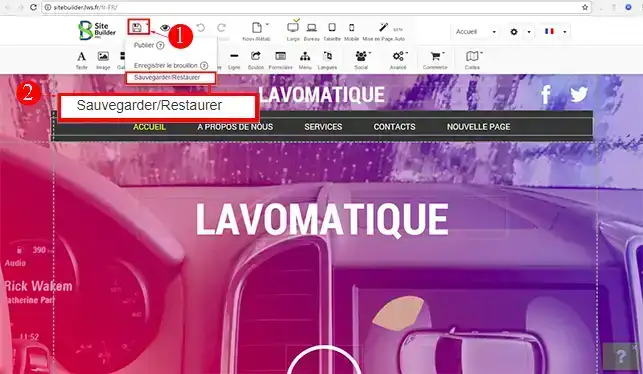
Cliquez sur le bouton "Télécharger la sauvegarde". Le fichier sera téléchargé sur votre ordinateur et vous permettra, le cas échéant de pouvoir restaurer votre site rapidement..
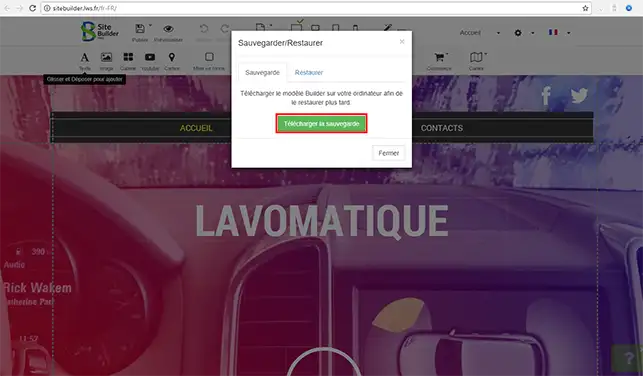
1. Sur la nouvelle fenêtre, cliquez sur l'onglet "Restaurer" (1), puis sur "Parcourir" (2) afin de sélectionner votre sauvegarde sur votre ordinateur. Cliquez sur "Restaurer" (3).
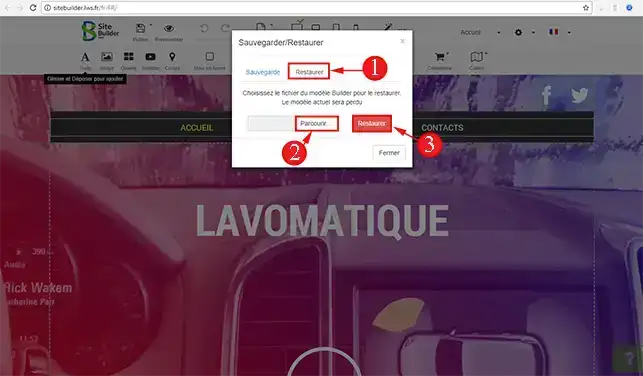
2. Attendez quelques instants et votre site sera restauré à partir de la sauvegarde créée précédemment.
Vous êtes désormais en mesure de sauvegarder et restaurer votre site internet avec SiteBuilder Pro sur votre Formule d'hébergement Web avec LWS. Il est préférable de créer une sauvegarde avant chaque modification importante de votre site internet afin d'exclure toutes pertes de données suite à une mauvaise manipulation.
N'hésitez pas à partager vos remarques et vos questions !
Notez cet article :
3.8/5 | 22 avis
Cet article vous a été utile ?
Oui
Non
1mn de lecture
Premiers pas avec l'éditeur de site web SiteBuilder Pro
2mn de lecture
Comment créer une page avec SiteBuilder Pro ?
1mn de lecture
Comment utiliser les modules SiteBuilder Pro ?
2mn de lecture
Nos formules SiteBuilder Pro
Bonjour, merci pour votre retour.
Pour sauvegarder votre projet SiteBuilderPro, veuillez suivre les étapes décrites dans la documentation.
Pour supprimer votre site actuel, connectez-vous à votre compte SiteBuilderPro et accédez à l'onglet "Nouv./Rétab." dans le menu en haut de l'écran.
Ensuite, cliquez sur "Réinitialiser" pour remettre votre site à zéro.
Si vous souhaitez conserver votre ancien site tout en créant un nouveau, vous pouvez créer un nouveau site sur le constructeur en veillant à ne pas le publier, ainsi vos modifications ne seront pas visibles lorsque vous accédez à votre site.
Nous vous invitons à contacter notre service support à travers votre espace client, afin de vous apporter une aide si vous rencontrez des difficultés sur cette manipulation. (https://aide.lws.fr/a/268)
Bonjour,
Merci de votre question concernant la désactivation d'une page de votre site internet sur SiteBuilderPro.
Malheureusement, je suis désolé de vous informer que cette fonctionnalité n'est plus disponible sur SiteBuilderPro depuis la dernière mise à jour.
Il est possible que cette fonctionnalité soit revienne dans une version ultérieure de SiteBuilderPro mais actuellement cela n'est pas possible.
Nous vous invitons à contacter notre service support à travers votre espace client, afin de vous apporter une aide si vous rencontrez des difficultés ou autre. (https://aide.lws.fr/a/268)
Bonjour,
Merci de votre retour.
Malheureusement non cela n'est possible, Site Buildeur Pro et Wordpress sont des CMS très différents.
Et les sauvegardes Site Buildeur Pro sont uniques et ne peuvent être réutilisé sur un site Wordpress.
Nous vous invitons à contacter notre service support à travers votre espace client, afin de vous apporter une aide si vous rencontrez des difficultés ou autre. (https://aide.lws.fr/a/268)
Cordialement, LWS
Bonjour,
Merci de votre question.
Pour ajouter le moyen de paiement par carte bancaire sur votre site créé avec SiteBuilder Pro, vous pouvez suivre les étapes décrites sur cette page web : https://aide.lws.fr/base/Creation-de-site--SiteBuilder-Pro/boutique-en-ligne/Comment-inserer-un-moyen-de-paiement-sur-SiteBuilder-Pro.
Ces étapes vous guide à travers le processus d'ajout d'un moyen de paiement par carte bancaire.
Je vous remercie de votre attention et reste à votre disposition pour toute autre question ou complément d'information.
Nous vous invitons à contacter notre service support à travers votre espace client, afin de vous apporter une aide si vous rencontrez des difficultés sur cette manipulation. (https://aide.lws.fr/a/268)
Cordialement, L'équipe LWS.
Bonjour,
Je vous remercie pour votre message.
Je constate que vous avez un ticket (N°2098609) actuellement ouvert auprès de notre assistance technique et je vous inviterais à effectuer la demande sur ce dernier, effectivement, cela sera plus adapté afin que nous comprenions votre demande, et cela, de manière précise.
Merci pour votre attention et je reste à votre disposition pour toutes autres demandes ou interrogations complémentaires à propos de nos services. Vous pouvez nous contacter directement depuis votre espace client ou par le biais de cette page.
Cordialement L'équipe LWS
Bonjour,
Merci de votre retour.
Vous pouvez installer WordPress ou autres CMS qui permettent de créer des sites web facilement. Pour en savoir plus sur l'installation de ces créateurs de sites, je vous invite à regarder cette documentation : Installer WordPress avec l'Auto-Installer
Si vous préférez créer votre site avec l'outil SiteBuilderPro, je vous invite à regarder cette documentation pour en savoir plus : Premiers pas avec l'éditeur de site web SiteBuilder Pro
Je vous remercie de votre attention et reste à votre disposition pour toute autre question ou complément d'information.
Nous vous invitons à contacter notre service support à travers votre espace client, afin de vous apporter une aide si vous rencontrez des difficultés quelconques. (Contacter le support)
Cordialement, L'équipe LWS
Bonjour,
Je vous remercie pour votre message.
Dépendamment des navigateurs internet, les fichiers téléchargés se place dans des répertoires différents, mais dans la plupart des cas les fichiers téléchargée vont se placer dans le dossier Téléchargements situé dans les documents de l'utilisateur que vous utilisez sur votre ordinateur.
Je vous invite donc à jeter un coup d'œil de ce côté et vous devriez trouver l'archive de restauration afin de pouvoir restaurer votre site internet.
Malheureusement, nous ne pourrons pas plus vous aider étant donné que cela se passe directement sur votre ordinateur et non pas sur nos services.
Je vous remercie pour votre attention et reste à votre disposition pour toutes autres questions ou complément d'information. Vous pouvez nous contacter depuis votre espace client ou encore depuis cette page.
Cordialement, L'équipe LWS
Bonjour,
Je vous remercie pour votre message et je suis sincèrement navré de savoir que vous rencontrez des difficultés avec votre site.
Néanmoins, actuellement, je ne serais pas en mesure de vous aider et je vous recommanderais donc vivement de contacter notre équipe d'assistance technique afin qu'il puisse vous aider dans la récupération de l'état de votre site / éditeur.
Pour les contacter, je vous invite à suivre cette documentation.
Je vous remercie pour votre attention et reste à votre disposition pour toute autre question ou complément d'information.
Cordialement, L'équipe LWS
Bonjour,
Si vous disposez d’une offre SiteBuilder PRO, il est nécessaire de changer de formule pour une offre optimisée avec WordPress. Vous pouvez effectuer cette modification depuis votre espace client en suivant la procédure détaillée dans notre documentation : https://aide.lws.fr/a/274
Une fois le changement effectué, vous pourrez utiliser l’auto-installeur pour installer WordPress facilement, voici la documentation attachée à cela : https://aide.lws.fr/a/1815
Je vous remercie pour votre attention et reste à votre disposition pour toute autre question ou complément d'information.
Cordialement, L'équipe LWS
Bonjour,
Pour procéder correctement à l'installation de WordPress, il est nécessaire de supprimer l'intégralité des fichiers et dossiers présents à la racine de votre espace d'hébergement. Cela permet d'éviter tout conflit avec les fichiers existants.
Cependant, si vous utilisez l'auto-installeur proposé dans votre espace client pour installer WordPress, cette opération de suppression sera effectuée automatiquement par le système. Vous n’aurez donc pas besoin de le faire manuellement.
N'hésitez pas à contacter l'équipe du support technique si vous avez besoin d'avantages d'assistance.
Je vous remercie pour votre attention et reste à votre disposition pour toute autre question ou complément d'information.
Cordialement, L'équipe LWS.